Rumah >Tutorial perisian >Perisian komputer >Cara mencetak secara mendatar dalam photoshop 2020 - Cara mencetak secara mendatar dalam photoshop 2020
Cara mencetak secara mendatar dalam photoshop 2020 - Cara mencetak secara mendatar dalam photoshop 2020
- WBOYWBOYWBOYWBOYWBOYWBOYWBOYWBOYWBOYWBOYWBOYWBOYWBke hadapan
- 2024-03-05 20:13:05810semak imbas
editor php Apple membawakan anda panduan terperinci tentang cara mencetak landskap dalam Photoshop 2020. Dalam artikel ini, kami akan memperkenalkan langkah dan kaedah khusus pencetakan landskap dalam Photoshop 2020 untuk membantu anda mencapai keperluan percetakan anda dengan mudah. Sama ada anda pengguna baru atau berpengalaman, artikel ini akan memberikan anda garis panduan pengendalian yang jelas dan mudah difahami, membolehkan anda menguasai kemahiran pencetakan mendatar dengan cepat.
Mula-mula buka Photoshop 2020, dan buka gambar sebagai gambar bercetak, dan masukkannya.
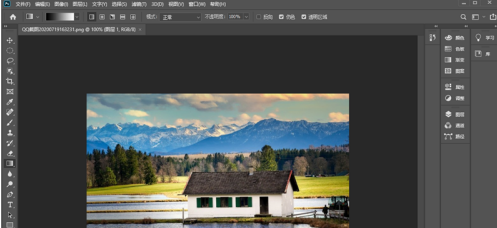
Kemudian klik pilihan [Fail] dalam bar menu atas untuk membuka menu pilihan fail.
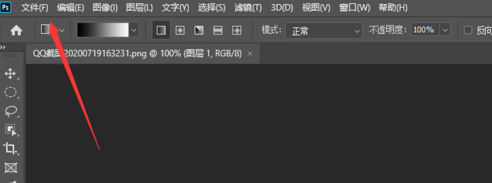
Kemudian dalam menu pilihan fail, klik pilihan [Cetak].
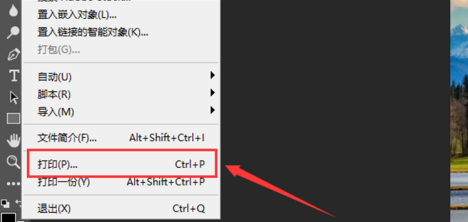
Kemudian dalam tetingkap cetakan yang dibuka, klik butang [Tetapan Cetakan].
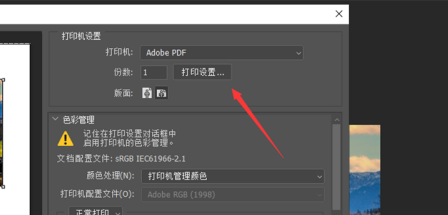
Kemudian dalam tetingkap yang dimasukkan, klik pilihan [Layout].
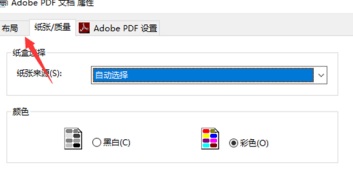
Kemudian klik anak panah drop-down segi empat sama dan pilih [Mendatar] untuk memilihnya.
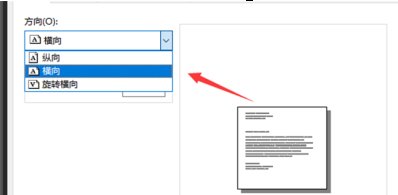
Kemudian anda perlu mengklik butang [OK] untuk menyimpan tetapan ini, jika tidak, anda tidak akan dapat mencetak secara mendatar jika simpanan gagal.
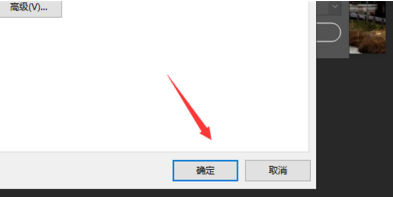
Akhir sekali, klik butang [Cetak] untuk mencetak gambar secara mendatar.
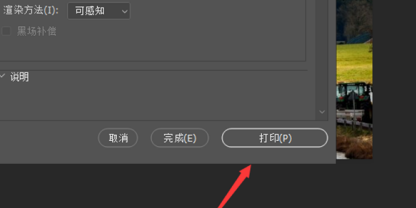
Atas ialah kandungan terperinci Cara mencetak secara mendatar dalam photoshop 2020 - Cara mencetak secara mendatar dalam photoshop 2020. Untuk maklumat lanjut, sila ikut artikel berkaitan lain di laman web China PHP!

